One UI 4.1.1 i One UI 5.0 w dużym stopniu zmieniają wielozadaniowość i produktywność mobilną. Jak niektórzy z was wiedzą, najnowsze wersje One UI firmy Samsung dodają nowy i bardzo przydatny pasek zadań – który omówiliśmy w ostatnim przewodniku. Ale to tylko jedna część równania. Dzięki One UI 4.1.1 firma wprowadziła również lepsze sposoby uruchamiania, używania i zarządzania aplikacjami Multi-Window, a te stosunkowo subtelne zmiany wpłynęły w bardzo pozytywny sposób na wrażenia użytkownika. Oto wszystko, co musisz wiedzieć o Multi-Window w najnowszych wersjach One UI firmy Samsung.
Zanim zaczniemy, powinniśmy wspomnieć, że do zrzutów ekranu używaliśmy Galaxy Tab S7 FE z One UI 4.1.1 i nagrania ekranu, które możesz zobaczyć poniżej. Jednak te same metody działają z innymi tabletami i urządzeniami Galaxy Z Fold z One UI 4.1.1. Poza wszystkim, co dotyczy paska zadań — który jest niedostępny na urządzeniach z mniejszym ekranem — każdy flagowy model Galaxy z One UI 4.1.1 lub nowszym może korzystać z większości tych nowych funkcji Multi-Window.
Jak uruchomić aplikacje w widoku wielu okien
Istnieje kilka sposobów, dzięki którym użytkownicy urządzeń Galaxy mogą uruchamiać aplikacje w widoku wielu okien. Klasyczna (pre-One UI 4.1.1) i prawdopodobnie najmniej skuteczna metoda polega na uruchomieniu pierwszej aplikacji, zminimalizowaniu jej do ekranu Ostatnie aplikacje, a następnie dotknięciu ikony aplikacji w Ostatnich aplikacjach i wybraniu „Otwórz na podzielonym ekranie pogląd.”Użytkownicy otrzymają listę aplikacji, a dotknięcie jednej spowoduje uruchomienie tej aplikacji w drugiej części ekranu.
Bardziej skuteczną metodą uruchamiania aplikacji w widoku podzielonego ekranu jest użycie paska zadań. Ale jeśli nie jest to możliwe, w Laboratorium dostępny jest również nowy gest „Przesuń, aby podzielić ekran”, który ogranicza kilka niepotrzebnych kroków i znacznie ułatwia dostęp do wielu okien. Aby włączyć tę funkcję, otwórz aplikację Ustawienia, przejdź do „Funkcje zaawansowane”, a następnie dotknij „Laboratorium” i włącz przełącznik „Przesuń, by podzielić ekran”.
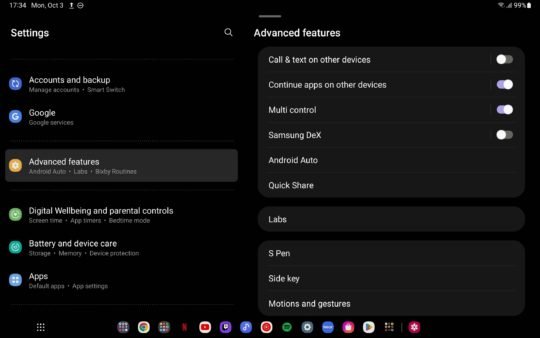
Po włączeniu tej funkcji Laboratorium użytkownicy mogą uruchomić pierwszą aplikację, której chcą użyć w widoku wielu okien, a następnie wykonać przesunięcie-gest w górę od dołu do dołu ekranu dwoma palcami, aby uzyskać szybki dostęp do listy aplikacji na podzielonym ekranie.
Mówiąc o funkcjach Labs, One UI 4.1.1 dodaje nową opcję, aby mieć Karta wielu okien pokazuje cały czas w pobliżu górnej krawędzi ekranu, nawet jeśli użytkownik ma otwartą tylko jedną aplikację na pierwszym planie. Dotknięcie karty powoduje wyświetlenie małego menu z trzema przyciskami, z których jeden otwiera listę aplikacji na podzielonym ekranie.
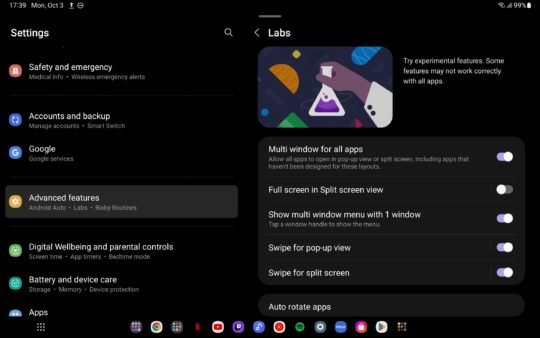
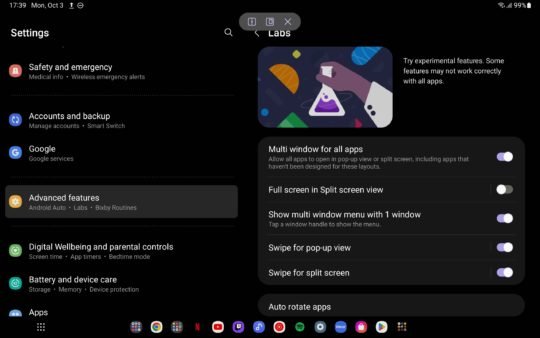
Na koniec, jeśli niektóre z Twoich ulubionych aplikacji nie obsługują oficjalnie widoku wielu okien, możesz wymusić ich uruchomienie na podzielonym ekranie, włączając opcję „Wiele okien dla wszystkich aplikacji” opcja w Laboratorium. Pamiętaj, że niektóre aplikacje mogą działać lepiej niż inne, a Twój przebieg będzie się różnić w zależności od każdej aplikacji.
Jak tworzyć skróty do wielu okien, aby uzyskać szybki i łatwy dostęp
Nawet szybszy dostęp do widoku podzielonego ekranu, użytkownicy urządzeń Galaxy mogą tworzyć skróty do wielu okien. Aby to zrobić, dotknij uchwytu podzielonego ekranu, który oddziela dwie aplikacje w widoku wielu okien, a pojawi się małe menu podręczne. Następnie dotknij przycisku w kształcie gwiazdy i wybierz, aby utworzyć skrót dla pary aplikacji na pasku zadań, ekranie głównym lub panelu krawędzi aplikacji.
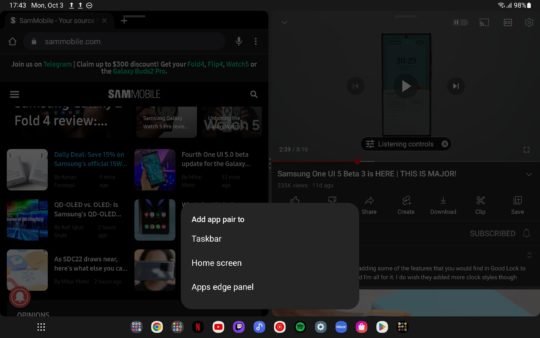
Po utworzeniu skrótu parowania aplikacji umożliwia on użytkownikom urządzeń Galaxy uruchomienie parowania aplikacji w trybie podzielonego ekranu za pomocą jednego dotknięcia przycisku. Oto krótki przykład tego, jak wygląda uruchamianie skrótów par aplikacji za pomocą panelu krawędzi aplikacji:
UWAGA: Nagrywanie ekranu nieznacznie wpływa na wydajność, a powyższe wideo nie jest reprezentatywne dla rzeczywista wydajność Galaxy Tab S7 FE w widoku wielu okien. Jednak Tab S7 FE czasami czkawki, nawet bez uruchomionego nagrywania ekranu. W końcu jest to tablet Samsung średniej klasy. Mimo to wydajność jest wystarczająco dobra, aby funkcja Multi-Window była praktyczna. Niemniej jednak wiedz, że funkcja Multi-Window na telefonach i tabletach Galaxy wyższej klasy będzie działać płynniej.
